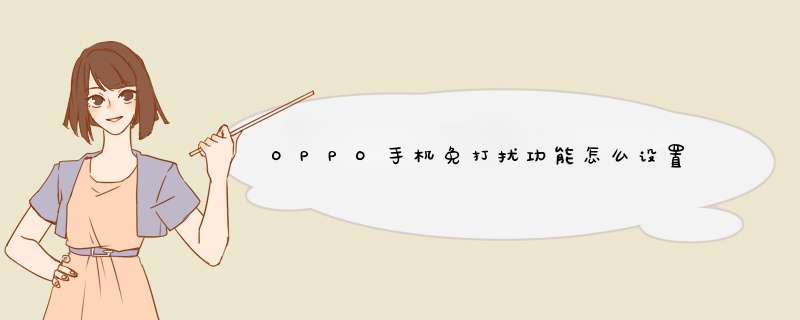
开启/关闭方法:
1、下拉状态栏,在控制中心找到“免打扰”图标,点击图标进行开关 *** 作。
2、进入「设置 >(声音与振动) >免打扰」,开关免打扰模式。
设置方法:
免打扰设置界面,可开启或关闭该功能,支持设置定时免打扰。另外,还可以根据个人情况设置允许打扰的内容,包括:允许通知方式、允许哪些人的信息和来电等功能。
1、下拉状态栏,在控制中心找到“免打扰”图标,长按图标进入免打扰设置界面。
2、进入「设置 >(声音与振动) >免打扰」,点击“免打扰”,进入免打扰设置界面。
温馨提示:
① 免打扰模式开启后,除了允许打扰项,手机将会静音(无振动),且状态栏会有“月亮”图标。
② ColorOS 11及以上版本,下拉状态栏,在控制中心找到“免打扰”图标,点击图标下方三角图标,可以设置免打扰持续时间。
③ 若开启“免打扰”时媒体播放无声,可进入“免打扰”的功能页面,将“免打扰时静音媒体音”选项关掉,“免打扰”功能就不会让媒体音静音了。
设置方法:「设置 >声音与振动 >免打扰 >免打扰时静音媒体音」。
④ 在ColorOS 13系统上进一步细化了允许打扰的通知选择方式,您可通过手机「设置 >声音与振动 >免打扰 >应用」,点击应用列表,选择具体允许发送通知的应用,通知方式与您进入免打扰模式前的设置方式相同。
⑤ 在ColorOS 13系统上对允许的信息和来电功能做了合并,您可通过手机「设置 >声音与振动 >免打扰 >联系人」,点击联系人,选择收藏的联系人,设置后进入免打扰模式中,收藏的联系人的来电和短信均能收到。
若使用vivo手机,OTG相关方法如下:
进入设置--其他网络与连接/更多设置--打开OTG开关,将OTG线的一头连接设备的充电接口,另一头连接鼠标、U盘或其他外接设备即可使用。
注:
若超过5分钟没有使用,OTG将会自动关闭;
部分设备(如移动硬盘)对于供电要求较高,设备的供电可能无法满足要求;
市面上的外接设备品牌和种类较多,建议测试使用后再购买。
支持OTG的机型:
目前大多数机型都支持OTG,具体机型是否支持OTG功能,进入设置--其他网络与连接/更多设置--是否有显示OTG,若没有开关显示则不支持;
支持OTG的机型可以通过OTG线连接外接设备,如手机、相机、存储卡、U盘、游戏手柄、鼠标、键盘、移动硬盘等。
若有更多疑问,可进入vivo官网--我的--在线客服--下滑底部--在线客服--输入人工客服进入咨询了解。
欢迎分享,转载请注明来源:内存溢出

 微信扫一扫
微信扫一扫
 支付宝扫一扫
支付宝扫一扫
评论列表(0条)